Tags:edrawProject,项目管理
edrawProject中文名为亿图项目管理,这款软件可以用于绘制甘特图,也可以帮你管理你的项目进度。软件可以轻松创建甘特图,帮助您进行项目规划,资源和预算管理等;功能实用且操作简单,是您进行项目管理的好帮手。
功能介绍:
科学管理项目进度
拖放操作
可轻松拖放项目进度条,便捷式添加、移除或升级任务。
计划与跟踪
支持随时设置或修改每个父任务和子任务的进度百分比。
项目报告
一键生成项目报告,以表单的形式展现重要的项目信息,发便与他人共享项目情况。
导出与打印
支持将项目甘特图导出为Excel 或 PDF格式,也支持在线打印。
创建里程碑
重要的计划或事件,使用里程碑功能即可清晰展现。
链接任务
前后任务创建连接,形成依赖关系,以便所有链接的任务能同时更新!
资源管理
支持自定义资源内容,预设置项目的资源和时间成本。
成本跟踪
使用标准或加班费率来准确统计各任务的项目成本。
有效管理项目资源
资源配置
优化人力资源配置,提高生产效率、节省项目时间。
资源状态跟踪
随项目进度的变化,而实时更新资源分配情况。
成本预测
帮助您预测项目成本与项目管理的预算。
基本使用教程:
【快速创建图表】

1、打开亿图软件,点击新建,在“预定义模板和例子”中选择所需的绘图类型;
2、从右侧模板和例子中,选择从模板或者例子中创建。
【连接形状】
在打开模板或者例子的时候,相关的符号库就会被打开。只需将您需要的形状符号拖拽到绘图页面即可开始绘图。

1、将左侧符号库中的图形拖拽至绘图页面,或者双击即可;
2、将鼠标移动至图形、符号上就会自动显示它的浮动按钮;
3、点击浮动按钮即可为形状添加主标题;
4、点击”主标题”形状四周的按钮即可快速添加副标题;
5、在思维导图中的形状会自动连接起来。
温馨提示:亿图根据图表的不同特点设计相应的形状。在绘制流程图的的时候,流程图的基本符号可以从图片显示的四个方向进行连接。
【旋转图形】

1、在流程图的相关图形、符号上方移动光标,直到显示蓝色的自动连接箭头;
2、点击朝向您需要连接图片方向的蓝色的箭头,点击图形、符号右上角的动作按钮,可以快速替换图形;
3、点击该图形,旋转图形上方的圆形控制点可以旋转图形;
4、拖拽绿色控制点改变大小;
注意: 选中的控制点就会变成橘红色。指针就会变成箭头显示方向。
【为形状添加文本】

1、双击需要添加文本的形状;
2、输入文本;
3、点击绘图页面的任意空白区域或者按 ESC 键完成输入文字;
4、同理,双击连接线也可添加文本。
温馨提示:有很多形状自带浮动按钮,点击便可以查看它的快捷功能。或者右击一个形状查看它的快捷菜单。比如组织构图,您就可以点击浮动按钮添加下级或者同级。这些形状会自动连接显示层级关系。
【美化主题】

1、打开“页面布局”菜单下的“主题”,即可一键切换页面主题风格;
2、在绘图页面底部移动光标到“颜色条”,可对图形或者线条的颜色快速进行修改;
3、软件右侧工具栏中,也可以对图图形填充和线条颜色进行修改;
4、思维导图菜单中,可以通过软件内置的“思维导图主题”快速美化主题。


 WordStudio1.5.3.6 | 11.2M
WordStudio1.5.3.6 | 11.2M 永联门店收银系统1.0.1官方版 | 100.3M
永联门店收银系统1.0.1官方版 | 100.3M 滴答服务PC版0.0.15.0官方版 | 44.5M
滴答服务PC版0.0.15.0官方版 | 44.5M 海浪收银系统安装包和补丁1.00最新版 | 4.9M
海浪收银系统安装包和补丁1.00最新版 | 4.9M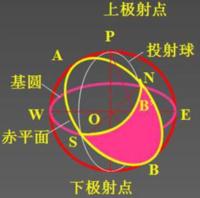 赤平投影软件v1.32免费版 | .57MB
赤平投影软件v1.32免费版 | .57MB 传奇电子教室软件v15.99 | 159M
传奇电子教室软件v15.99 | 159M 深圳互动OA协同办公系统V6.0永久免费版 | 61.8M
深圳互动OA协同办公系统V6.0永久免费版 | 61.8M 德诚会员管理系统3.97官方版 | 31.8M
德诚会员管理系统3.97官方版 | 31.8M
软件评论 请自觉遵守互联网相关政策法规,评论内容只代表网友观点,与本站立场无关!
网友评论